Çoğu PDF dosyası, daha fazla konu içeren çeşitli bilgiler içerir. Tüm detaylar sayfaların içindeyken bazen aradığınızı hızlıca bulmak istersiniz. İşte tam da bu yüzden önemli PDF'yi aranabilir hale getirçünkü bu görevi kolaylaştıracaktır. Bu yazımızda bunu en iyi yöntemlerle nasıl yapacağınız konusunda yönlendirileceksiniz.
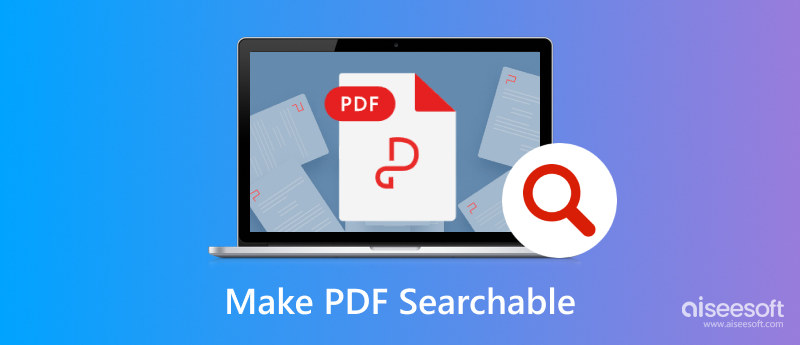
PDF'yi aranabilir PDF'ye dönüştürmenin en kolay yolu, Aiseesoft PDF Dönüştürücü Ultimate. PDF'yi Word, Excel, ePub ve diğer formatlara dönüştürmenize olanak tanıyan profesyonel bir programdır. Ödüllü OCR teknolojisi, aranabilir PDF'lerdeki her metni ve dili doğru bir şekilde tanır. Ayrıca Çince, Fransızca, Japonca ve daha fazlasını içeren çok dilli dosyalar için dönüştürme sistemine de güvenebilirsiniz. Windows ve Mac'teki en iyi PDF dönüştürücüyle iş verimliliğinizi artırın.

Dosya İndir
Aiseesoft PDF Dönüştürücü Ultimate
%100 Güvenli. Reklamsız.
%100 Güvenli. Reklamsız.
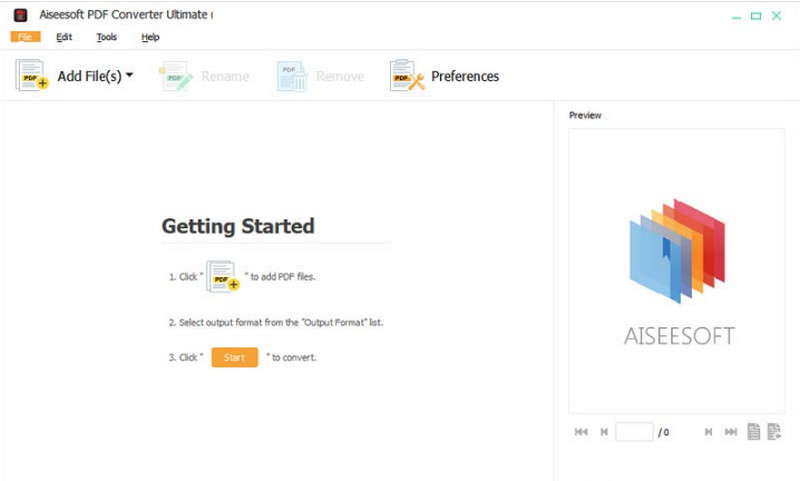
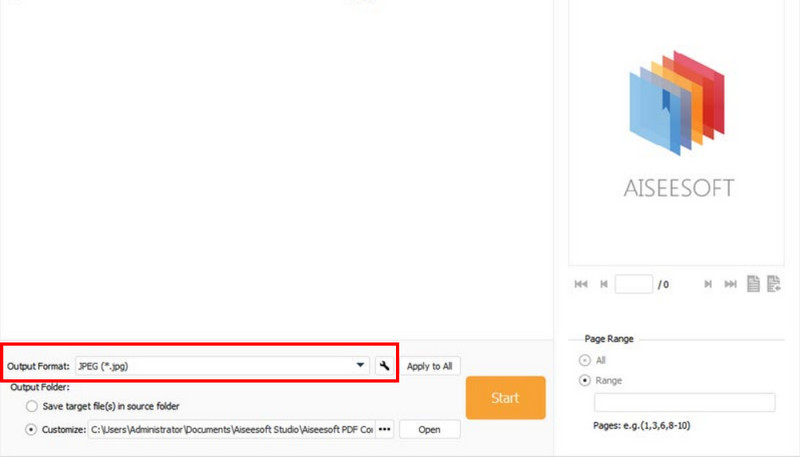
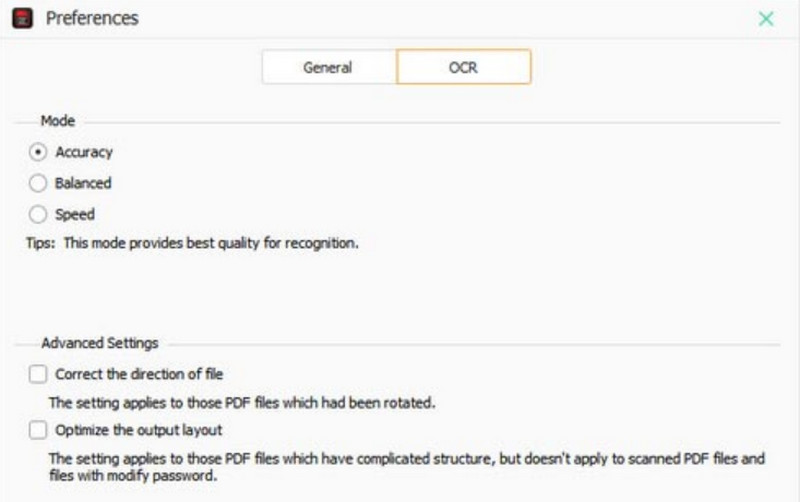
Taranan PDF'yi akıllı telefonda aranabilir PDF'ye dönüştürmek mümkün mü? Kesinlikle evet! Burada çevrimiçi PDF editörleri ve Android veya iPhone'unuzda ihtiyacınız olan aranabilir PDF'leri almak için iPhone araçları.
Bu web tabanlı program, PDF'yi ücretsiz olarak aranabilir hale getirmenize olanak tanır. Basit bir yükleme ve dönüştürme işlemi sağlayan, temiz bir arayüze sahip basit bir çevrimiçi araç. Bu arada Dropbox ve Google Drive gibi diğer uygulamalardan PDF dosyalarının yüklenmesini de destekler. ILovePDF, aranabilir dönüşümde yüksek doğrulukla herhangi bir tarayıcıda ücretsiz olarak kullanılabilir.
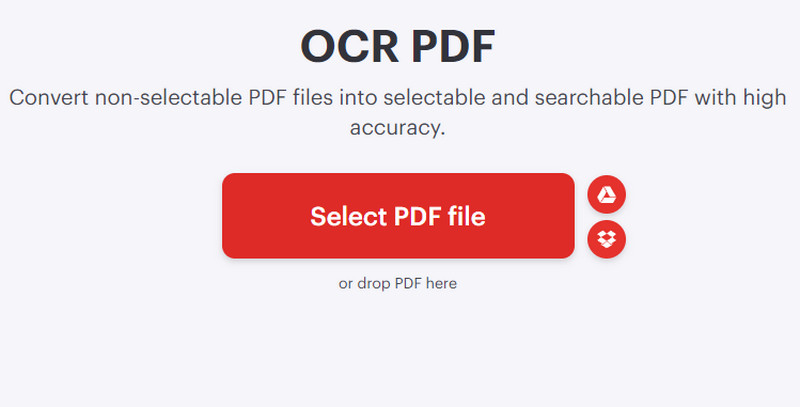
Bir PDF metnini anahtar kelimeler, adlar veya diğer kategoriler aracılığıyla aranabilir hale nasıl getirebilirim? OCR2Edit'i alternatif bir çevrimiçi araç olarak kullanabilirsiniz. Ücretsizdir ve popüler tarayıcılar tarafından erişilebilir. Birden fazla PDF'nin toplu dönüştürülmesi de dahil olmak üzere bu işlem çok az zamanınızı alır. Çevrimiçi dönüştürücüyü nasıl kullanacağınız aşağıda açıklanmıştır:
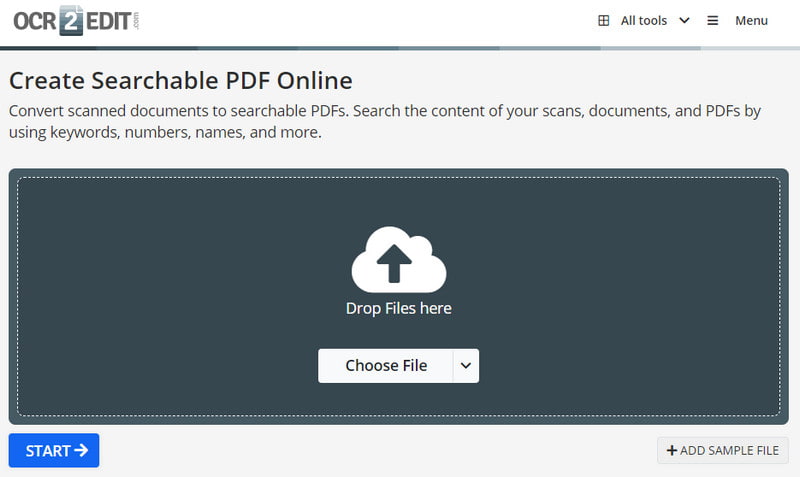
Tek seferde 20 PDF'yi aranabilir PDF'lere dönüştürmek ister misiniz? Online2PDF denemeniz gereken çevrimiçi araçtır. Basit bir PDF dönüştürmenin dışında düzenleyecek başka işlevler de bulabilirsiniz, PDF dosyalarını birleştirve karmaşık bir kurulum olmadan dosyaların kilidini açın. En iyi yanı, ücretsiz olarak maksimum 150 MB yükleme ve 20'ye kadar dosya sunmasıdır.
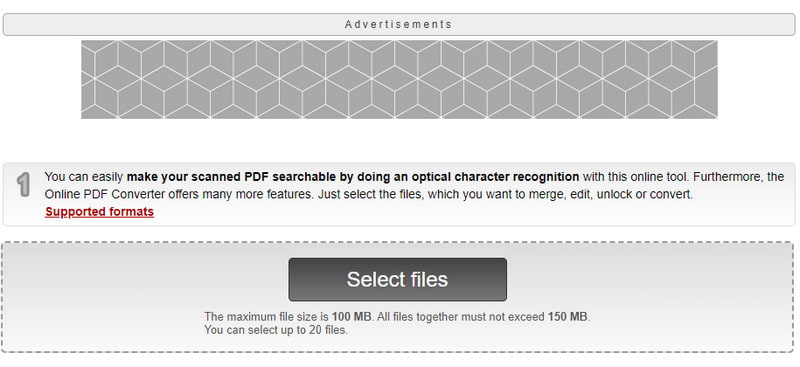
Daha sonraki iPhone modellerine sahipseniz PDF'yi aranabilir PDF'ye dönüştürmek için varsayılan yöntemi kullanabilirsiniz. Bu, iPhone'daki harika bir özelliktir ancak bunu elde etmek için iOS 15 ve sonraki sürümlerini yüklemeniz gerekecektir. OCR iPhone'unuzdaki özellik. İzlenecek adımlar şunlardır:
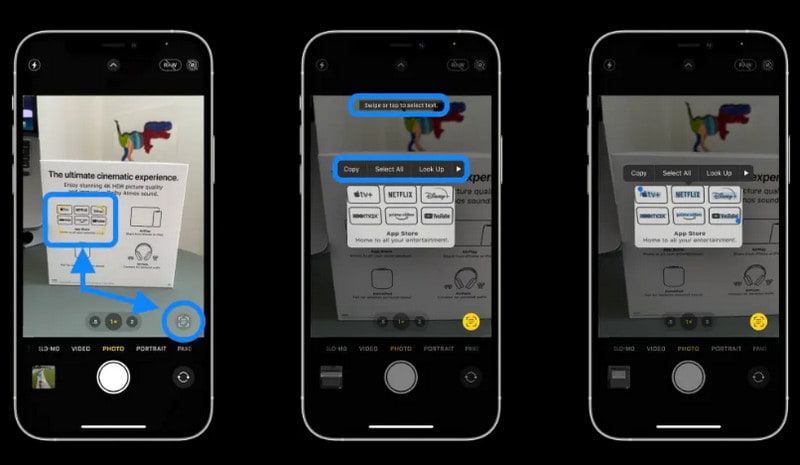
PDF'ye aranabilir metin ekleyebilir miyim?
Evet. Bunu başarmak için kullanabileceğiniz araçlardan biri Adobe Acrobat'tır. Sadece yazılımı açın ve bir belge yükleyin. Araçlar listesine gidin ve Tanıyıcı Metin seçeneğini seçin. Aranabilir metni belgeye eklemek için PDF Çıktı Stili Aranabilir Görüntü düğmesine erişin. Değişiklikleri kaydetmek için Tamam'ı tıklayın.
iPhone SE metni bir PDF belgesinden çıkarabilir mi?
Evet. Tek yapmanız gereken belgeyi Kamera uygulamasıyla yakalamak. Düzenle menüsüne gidin ve Resim Seçimi yapın. Açılır listeden Metin Tanıma işlevini seçin ve kelimeler tanınana kadar bekleyin. Bunu kopyalayıp uygulamalara veya diğer belgelere yapıştırın.
Gerçek PDF ile OCR PDF arasındaki fark nedir?
Gerçek PDF'ler çoğunlukla Word, InDesign ve Excel kullanılarak bu araçlardaki Yazdır işlevi aracılığıyla oluşturulur. Formatın vektör veri yapıları vardır, dolayısıyla yakınlaştırma veya uzaklaştırma sırasında bile görüntü kalitesi etkilenmez. Öte yandan OCR PDF, bir belgeyi dijital metne dönüştürmenize olanak tanıyarak size makine tarafından okunabilen sözcükler seçeneği sunar.
Sonuç
Gerçekte, PDF'yi aranabilir PDF'ye dönüştürme özellikle çevrimiçi olarak ve hatta iPhone'da mevcut araçlar olduğunda zor bir iş değildir. Bununla birlikte, kalite tanıma özelliğine sahip Aiseesoft Converter Ultimate'ı kullanarak PDF'lerinizi etkili bir şekilde dönüştürebilirsiniz. Windows veya Mac'te ücretsiz olarak denemek için İndir düğmesine tıklayın ve dosya uzantısını DOCX, ePub ve daha fazlası olarak değiştirin.

Aiseesoft PDF Converter Ultimate, PDF'yi Word / Metin / Excel / PPT / ePub / HTML / JPG / PNG / GIF'e dönüştürmenize yardımcı olabilecek profesyonel PDF dönüştürme yazılımıdır.
%100 Güvenli. Reklamsız.
%100 Güvenli. Reklamsız.